Как добавить остановку на маршруте в Google Maps: 2 простых способа
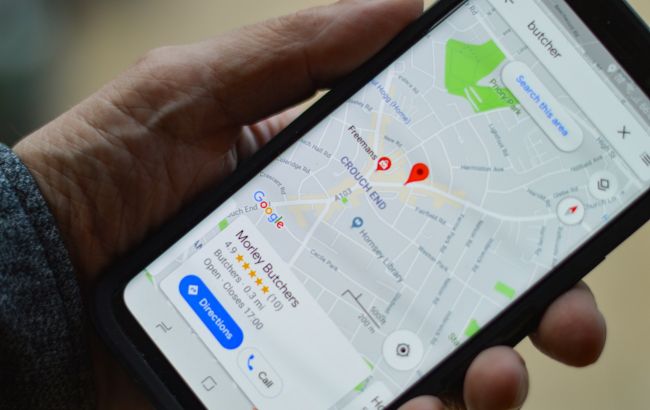 Планируйте маршрут с остановками в Google Maps (фото: Unsplash)
Планируйте маршрут с остановками в Google Maps (фото: Unsplash)
Во время поездок с Google Maps от точки A до точки B вам иногда может понадобиться найти что-то по пути: заправку, магазин, место для еды. Приложение предугадывает ваши желания и делает поиск по маршруту довольно простой функцией. Вы можете искать остановки вдоль маршрута, независимо от того, в данный момент вы куда-то едете или только планируете поездку.
Об этом пишет РБК-Украина (проект Styler) со ссылкой на ведущий в мире сайт по технологиям и жизненным советам Lifehacker.
Поиск мест в Google Maps перед поездкой
Планируете заранее поездку? Лучше всего сделать это в веб-версии Google Maps. Попробуйте найти нужную локацию, а затем получить туда маршрут любым удобным видом транспорта.
Выберите подходящий маршрут, затем нажмите на поле "Поиск вдоль маршрута" в верхней части экрана. Здесь вы сможете найти точки остановки вдоль выбранного пути. В поле появятся предложения, например, отели и кемпинги, но вы можете выбрать все, что угодно.
Запустите поиск, и вы увидите список вариантов, отмеченных красными маркерами на карте. Дополнительная информация о каждом месте (парковка, часы работы и все обычные детали) отображается слева.
Если вы сразу не нашли подходящего варианта, попробуйте увеличить масштаб карты и нажать "Найти в этом районе", чтобы увидеть больше предложений.
Найдя подходящее место, выберите его на карте и нажмите "Добавить остановку". Google Maps скорректирует маршрут и время в пути с учетом новой остановки, что вы увидите на карте. Вы можете продолжать добавлять пункты назначения, если это необходимо (или нажать "X" рядом с любой остановкой, чтобы удалить ее).
В мобильном приложении Google Maps вы можете открыть маршрут на экране, затем нажать на три точки в правом верхнем углу и выбрать "Поиск вдоль маршрута". Затем вы сможете искать различные типы мест и добавлять их в качестве остановок, как и в веб-версии, только на меньшем экране.
Чтобы облегчить планирование, лучше всего составить маршрут в веб-версии, а затем воспользоваться ссылкой "Отправить маршрут на телефон".

Поиск мест в Google Maps перед поездкой (фото: Lifechaker)
Добавление остановки в Google Maps во время навигации
Даже находясь в пути с включенной навигацией в Google Maps на Android и iOS, вы можете добавлять дополнительные остановки. Конечно, помните о безопасности: следите за дорогой и не отвлекайтесь на навигатор во время вождения. Лучше остановиться у обочины или попросить пассажира внести изменения в маршрут.
В упрощенном режиме навигации, который появляется при использовании пошаговых инструкций, в правом верхнем углу находится кнопка с лупой. Нажмите на нее, и появятся варианты поиска вдоль маршрута. В качестве предложений появятся кофейни, отели и придорожные остановки.
Выберите любое предложение или проведите собственный поиск (можно нажать на кнопку микрофона для голосового поиска). На карте появятся варианты в виде красных маркеров, но не вдоль всего маршрута (как в веб-версии Google Maps), а поблизости от вашего текущего местоположения. Система подбирает варианты рядом с вами.
Выберите любой маркер, нажмите "Добавить остановку", и маршрут обновится. Вы также увидите, на сколько минут увеличится время в пути из-за этого изменения.
Если вам нужна остановка дальше по маршруту, то отложите поиск до тех пор, пока вы не приблизитесь к нужной точке. Функция поиска ограничена определенным расстоянием от вашего текущего местоположения.
Эта функция работает также в Google Maps для Android Auto и Apple CarPlay. В Android Auto нажмите на лупу на информационной карте (если карта не отображается, коснитесь экрана).
В CarPlay нажмите "Добавить остановку" в верхней части экрана (если карта не отображается, коснитесь экрана). Затем вы можете выполнить поиск нужного места или выбрать предложение из списка.

Добавление остановки в Google Maps во время навигации (фото: Lifechaker)
Напомним, что в Google Maps появятся новые важные функции.
Читайте также про топ-5 полезных функций в Google Maps, которые можно использовать с помощью ИИ.
